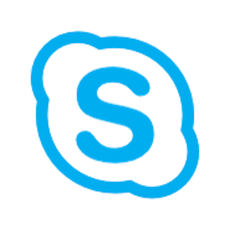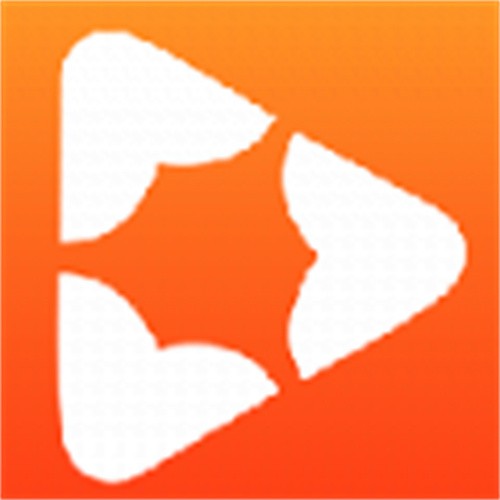轻松学会!索尼ST18i获取ROOT权限详细图文教程
作者:佚名 来源:未知 时间:2024-12-30
索尼ST18i手动获取ROOT权限教程
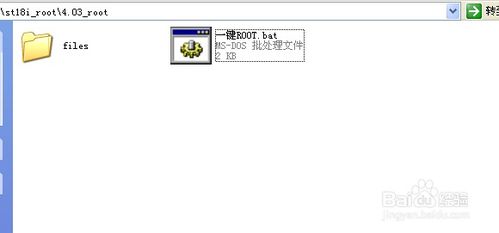
在智能手机的使用中,获取ROOT权限是一项能够大大提升用户体验的操作。ROOT权限相当于手机的最高管理权限,掌握它后,用户可以自由刷机、删除系统自带软件、修改美化系统等。本文将详细介绍如何在索尼ST18i(又称Xperia Ray)手机上手动获取ROOT权限,帮助用户实现这一目的。
一、准备工作
1. 确认手机型号及系统版本
首先,需要确认手机的型号是索尼ST18i,并检查其Android系统版本。不同的系统版本在ROOT的过程中需要不同的工具和步骤。常见的系统版本包括Android 2.3.2、2.3.3、2.3.4以及4.0.3、4.0.4等。
2. 备份数据
ROOT操作可能导致数据丢失,因此在开始之前务必备份好手机中的重要数据,如联系人、短信、照片等。可以使用手机自带的备份功能,或使用第三方软件如腾讯手机管家、百度手机助手等进行备份。
3. 下载必要的工具和文件
根据手机的系统版本,下载对应的ROOT工具和文件。常见的工具有Root大师、奇兔刷机、Flashtool等。这些工具可以从官方网站或可信的下载平台获取。
4. 启用USB调试模式
在手机设置中,找到“开发者选项”,勾选“USB调试”功能。这一步是连接手机和电脑进行ROOT操作的必要步骤。
二、ROOT操作步骤
1. 针对Android 2.3.x系统的ROOT方法
对于Android 2.3.2、2.3.3、2.3.4等版本的索尼ST18i手机,可以采取以下方法:
下载工具:首先下载相应的ROOT工具,如gin_root.zip。需要注意的是,该工具可能与其他手机辅助软件冲突,因此在运行之前,请关闭其他手机辅助软件。
解压并连接手机:解压下载的工具包,打开手机调试模式,通过USB数据线将手机连接到电脑上。
运行ROOT工具:双击运行解压后的“双击我root.bat”文件。过程中手机会重启数次,请耐心等待。
若手机系统版本为2.3.4(4.0.2.A.0.62),则需要使用另一套ROOT方法:
下载并解压工具:下载062.zip工具包并解压。
拷贝文件:将解压后的root.zip文件拷贝到手机存储卡的根目录。
进入Fastboot模式:关闭手机,按住音量上键不放,连接数据线,当手机灯变为蓝灯时松手。
刷入Recovery内核:运行“刷入xrecovery.cmd”文件。如果卡在该步骤,则需安装Fastboot驱动。手机会自动重启到xrecovery模式,如果没有则手动进入:开机时,不停按手机的菜单键,进入recovery模式。
刷入ROOT文件:在Recovery模式下,使用音量键上下选择,电源键确认操作。执行“install zip from sdcard”-choose zip from (internal) sdcard-选中root.zip;然后reboot system重启手机。
2. 针对Android 4.0.x系统的ROOT方法
对于Android 4.0.3和4.0.4版本的索尼ST18i手机,可以采取以下方法:
Android 4.0.3版本:
下载工具:下载4.03_root.rar工具包。
关闭辅助软件:运行该工具前,请提前关闭其他手机辅助软件,以防冲突。
连接手机并运行工具:打开手机调试模式,连接电脑,运行解压后的“一键root.bat”文件。过程中手机会重启数次。
Android 4.0.4版本:
下载工具及文件:下载Flashtool工具和4.04_root.rar文件。如果已有Flashtool工具,则无需重复下载。
准备ROOT文件:将4.03kin.ftf和4.04kin.ftf文件拷贝到Flashtool工具包的firmware文件夹中。
安装驱动并运行工具:安装Flashtool驱动,运行Flashtool工具。点击闪电图标,选择flashmode模式,弹出提示时选择4.03内核,其他选项保持默认。10秒左右,电脑提示连接设备,此时手机关机,按住音量下键,通过数据线连接电脑,工具会自动刷入。刷入完成后,手动开机。
获取ROOT权限:进入4.03root文件夹,打开手机调试模式,连接电脑,运行“一键root.bat”文件。手机会重启数次。
刷回4.0.4内核:使用相同的方法,通过Flashtool工具刷入4.04kin.ftf文件。
3. 使用Root大师和奇兔刷机进行ROOT
对于已解锁的索尼ST18i手机,可以使用Root大师或奇兔刷机进行一键ROOT操作。
Root大师:
1. 下载并安装Root大师软件。
2. 连接手机并打开USB调试模式。
3. 在Root大师界面勾选“我已同意免责声明”,点击“连接设备”。
4. 等待连接成功后,点击“一键root”按钮,等待ROOT成功。
奇兔刷机:
1. 下载并安装奇兔刷机软件。
2. 连接手机并打开USB调试模式。
3. 在奇兔刷机界面点击“开始ROOT”按钮,软件将自动获取手机的ROOT权限。
4. 等待3-5分钟,期间保持手机正常连接。
5. ROOT成功后,手机将提示成功获取ROOT权限。
三、ROOT后的操作及注意事项
1. 刷机及删除系统自带软件
ROOT成功后,用户可以自由刷机、删除系统自带软件、修改美化系统等。但需要注意的是,刷机及删除系统文件可能导致手机不稳定或无法正常使用,因此在进行这些操作前,请务必备份好数据,并仔细阅读相关教程。
2. 安装管理软件
ROOT成功后,建议安装一些管理软件,如SuperSU、Magisk等,以管理ROOT权限和应用的权限请求。
3. 注意安全
ROOT操作具有一定的风险性,因此在进行ROOT操作时,请务必遵循教程步骤,并谨慎操作。如果遇到问题,可以通过论坛、社区等渠道寻求帮助。
4. 保留恢复选项
建议在进行ROOT操作前,保留一份手机的原始备份,以便在出现问题时能够恢复到原始状态。
四、总结
通过以上方法,用户可以在索尼ST18i手机上手动获取ROOT权限,实现更多自定义操作。但需要注意的是,ROOT操作具有一定的风险性,因此在进行操作前,请务必备份好数据,并仔细阅读相关教程。同时,在ROOT后,用户需要更加谨慎地管理手机权限和安装的应用,以确保手机的安全和稳定。
希望本文能够帮助到需要在索尼ST18i手机上获取ROOT权限的用户,让手机的使用更加自由和便捷。
- 上一篇: 轻松学会:将身份证照片转化为复印件的实用技巧
- 下一篇: 如何获取英雄联盟手游中的战争之王亚索